Como fazer a área de trabalho remota do Mac para o Windows
Publicados: 2022-03-29Se você administra uma empresa com vários funcionários, alguns de seus funcionários inevitavelmente usarão computadores Apple em casa e computadores Windows no trabalho, necessitando de uma conexão de área de trabalho remota. A tecnologia de área de trabalho remota permite controlar remotamente um computador a partir de outro e está se tornando cada vez mais comum.
É possível fazer a área de trabalho remota do Mac para o Windows de forma simples e por meio de alguns dos melhores softwares de área de trabalho remota disponíveis. Compilamos este guia sobre como fazer a área de trabalho remota do Mac para o Windows abaixo, bem como outros guias descrevendo como usar a área de trabalho remota no Mac e como usar a área de trabalho remota no Windows 10.
Como fazer a área de trabalho remota do Mac para o Windows: Preparação
Para preparar seu PC com Windows para uma conexão de área de trabalho remota, faça login e navegue até o menu Iniciar. No menu Iniciar, procure por Painel de Controle. Navegue até a guia Sistema e segurança e clique em "Permitir acesso remoto" no cabeçalho Sistema.

Na janela pop-up resultante, clique na guia Remoto. Perto da parte inferior, sob o título Área de Trabalho Remota, você verá um botão de opção chamado “Permitir conexões remotas a este computador”. Clique nele para habilitar um segundo botão de opção, que perguntará se você deseja permitir conexões remotas apenas de computadores que executam a área de trabalho remota com autenticação de nível de rede (NLA).
Recomendamos que você ative este botão. O NLA fornece uma segunda camada de segurança quando você se conecta ao seu PC Windows a partir do seu Mac. Essa camada de segurança torna mais difícil para os hackers assumirem o controle do seu computador por meio de uma conexão de área de trabalho remota maliciosa. Saiba mais sobre como a autenticação forte protege contra ransomware para ver por que essa segurança é tão importante.
Você também pode configurar seu acesso remoto para estar disponível apenas para usuários específicos, se desejar. Por padrão, qualquer pessoa com uma conta de nível de administrador pode acessar seu PC remotamente. Se você for alterar isso, clique no botão “Selecionar usuários” no canto inferior direito da guia Remoto.

Agora você deve ver uma janela pop-up e um botão "Adicionar". Clique nele para abrir uma lista de todas as contas de usuário neste PC e adicionar quem você desejar. Clique em “OK” para sair quando estiver satisfeito com as permissões do usuário.
Quando estiver satisfeito com a configuração da área de trabalho remota, vá para o Mac para iniciar a configuração da conexão da área de trabalho remota.
Configuração inicial
Etapa 1: escolha um programa de área de trabalho remota que funcione no Mac e no Windows
Você precisará de um programa compatível com Mac e Windows, pois precisará executá-lo em ambos os computadores para estabelecer uma conexão.
Recomendamos o Zoho Assist, pois é compatível com Windows e Mac. Possui uma versão gratuita para pessoas físicas e pequenas empresas e uma versão paga para empresas que desejam expandir, tornando-o adequado para todos. Ele também oferece acesso assistido e desacompanhado.
Como alternativa, se você estiver com orçamento limitado, dê uma olhada em nossa lista dos melhores softwares de desktop remoto gratuitos.
No seu Mac, navegue até a página inicial do Zoho - apenas Zoho, não Zoho Assist - e clique em "Inscrição gratuita" no canto superior direito.
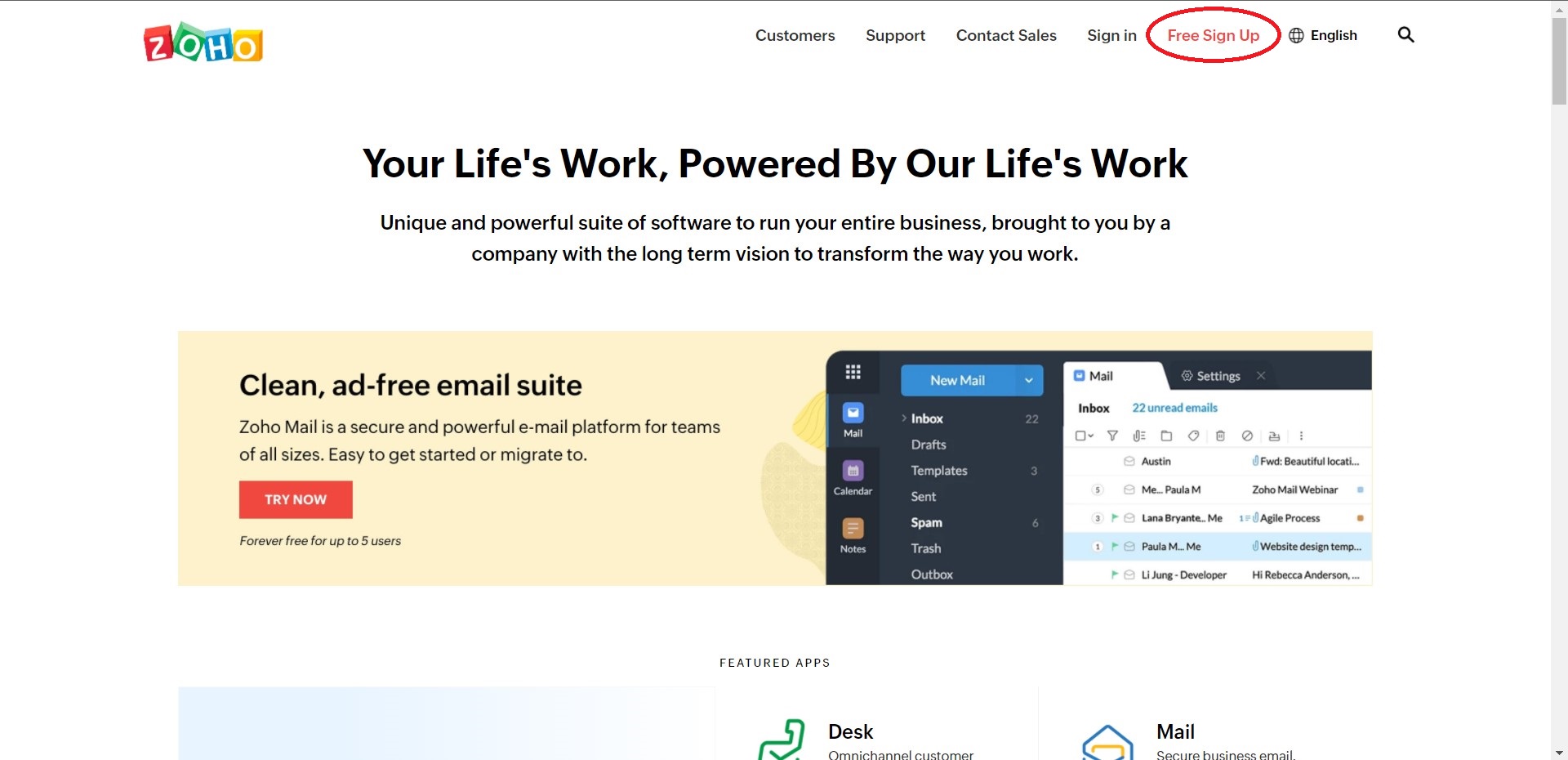
Na próxima janela, você pode criar uma conta do zero com um e-mail e senha ou usar suas credenciais de login existentes do Google, LinkedIn ou Microsoft Office 365. Na próxima tela, selecione seu país/região e especifique seu estado se você mora nos EUA
Depois de criar sua conta, o Zoho o levará automaticamente a uma página de seus aplicativos mais populares, com o Zoho Assist em destaque na lista. Clique nele para prosseguir.

Etapa 3: configurar o Zoho Assist no seu Mac
Na próxima tela, aperte o botão vermelho no meio que diz “Access Zoho Assist”. Em seguida, clique em “Iniciar teste de 15 dias para começar”. Não se preocupe em perder sua conta Zoho após 15 dias. Ele será revertido automaticamente para a versão gratuita no final do período de avaliação, a menos que você compre um plano pago antes disso.
Agora você vinculou o Zoho Assist à sua conta Zoho. Você deverá ver uma tela parecida com esta:

Sinta-se à vontade para reservar uma sessão de treinamento gratuita se você ou sua equipe quiserem saber mais sobre o programa. Enquanto isso, o próximo passo é configurar o acesso assistido ou não assistido.
Existem dois tipos de acesso remoto à área de trabalho: assistido e não assistido . Ambos podem ser usados para configurar uma conexão de área de trabalho remota em um piscar de olhos, mas o acesso assistido é projetado especificamente para suporte técnico, compartilhamento de tela durante apresentações e outras tarefas em que outra pessoa usa ativamente o computador enquanto você está conectado.
O acesso autônomo é o oposto. Ele permite que você acesse seu PC Windows a partir do seu Mac a qualquer momento, mesmo quando o PC está desligado, em alguns casos. Antes de configurar sua conta Zoho, considere que tipo de acesso faz mais sentido para você.

Para prosseguir com a configuração do acesso autônomo, continue lendo. Caso contrário, pule para as instruções de acesso assistido.
Acesso autônomo
Etapa 1: escolha seu método de configuração preferido
Com acesso autônomo, você poderá se conectar ao seu PC a qualquer momento fazendo login no seu Mac e ativando uma conexão remota. Seu PC precisa estar ligado e conectado à Internet para que isso funcione. No entanto, você pode contornar isso usando o recurso Wake-on-LAN - mais sobre isso mais tarde.
Há três maneiras de configurar o acesso autônomo: compartilhando um link de implantação, baixando o instalador ou implantação em massa. Pule para a subetapa apropriada para obter instruções sobre cada tipo de configuração.
Para usar o link de implantação, copie o link para a área de transferência e envie-o manualmente para um usuário em seu PC ou clique em "Compartilhar" para enviá-lo por e-mail a um usuário em seu PC. Você também pode enviá-lo por e-mail para si mesmo e ir até o seu PC para configurá-lo. De qualquer forma, você ou quem estiver usando seu PC deve clicar no link. Você verá uma tela parecida com esta:
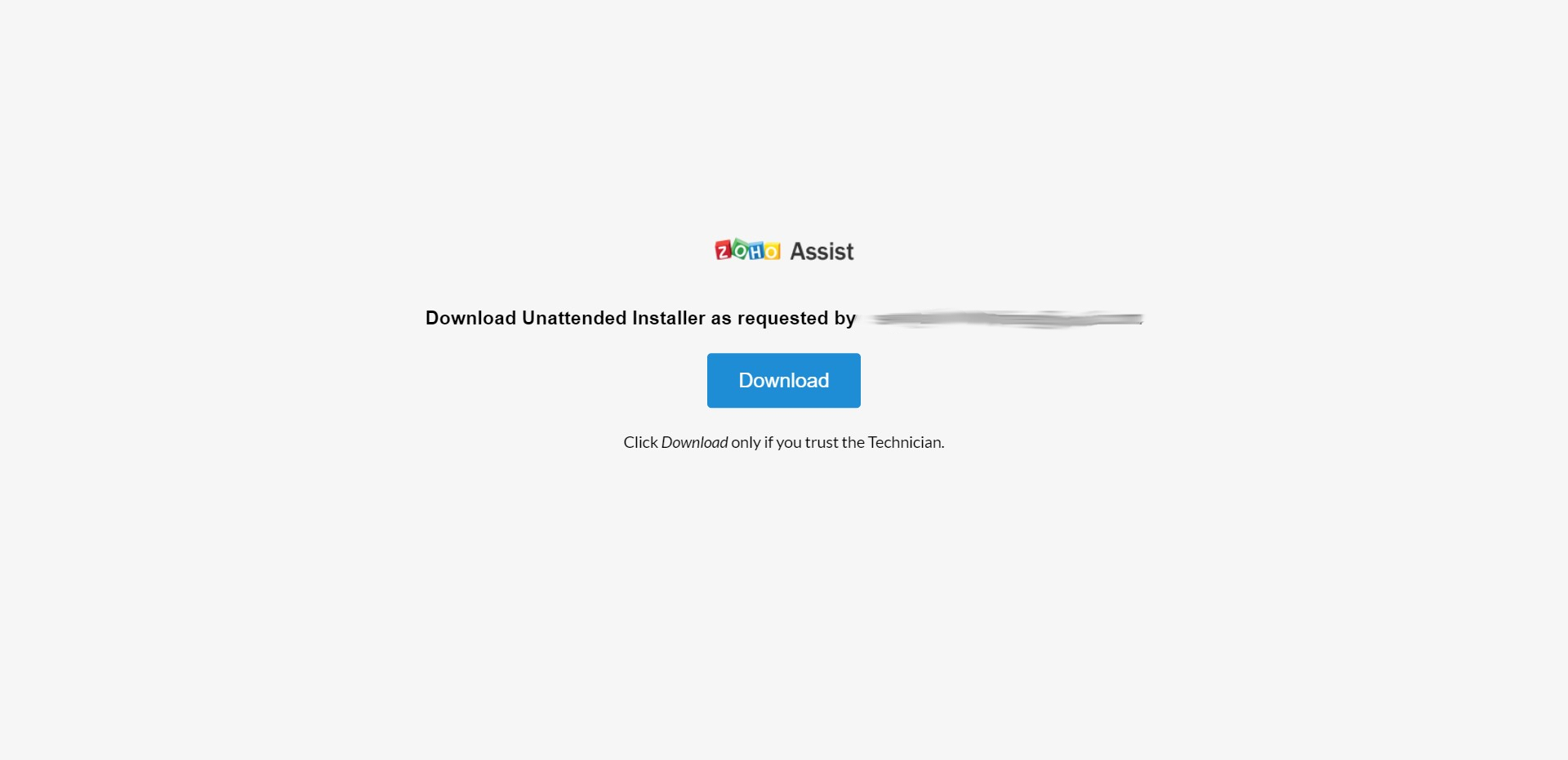
Clique em “Download” e marque a caixa indicando que você está ciente de que está configurando o PC para acesso autônomo. Aceite o contrato de licença e clique em “Instalar”. Quando o processo de instalação estiver concluído, você verá uma mensagem pop-up indicando que seu computador foi configurado com sucesso para acesso autônomo.
Abra seu PC e navegue até o site da Zoho e faça login como fez no Mac. Navegue até a guia “Acesso autônomo” e baixe o instalador. Execute o instalador e marque a caixa indicando que você está ciente de que está configurando seu PC para acesso autônomo. Aceite o contrato de licença e clique no botão “Instalar”. Você receberá uma mensagem pop-up informando que seu PC está configurado para acesso autônomo assim que o processo de instalação estiver concluído.
A instalação via link é boa se você tiver um ou apenas um punhado de PCs. Se sua organização tiver dezenas ou centenas de PCs, você precisará de uma maneira mais eficiente de instalar o acesso autônomo via Zoho Assist em todos eles de uma vez. Entre em contato com um profissional de TI se desejar optar por essa opção, pois requer uma certa quantidade de conhecimento técnico.
Se você sabe o que está fazendo, há três maneiras de configurar a implantação em massa: usando um distribuidor, implantação de Objeto de Diretiva de Grupo (GPO) ou a ferramenta nativa do Zoho. Clique na opção apropriada na guia “Acesso autônomo” em “Implantação em massa” para começar e leia as instruções da Zoho se você ou sua equipe ficarem presos.
Depois de configurar o acesso autônomo ao seu PC usando um método de sua escolha, volte para o seu Mac. Faça login novamente no Zoho e clique na guia “Acesso autônomo”. Feche a janela de implantação e você deverá ver seu PC na lista de dispositivos.
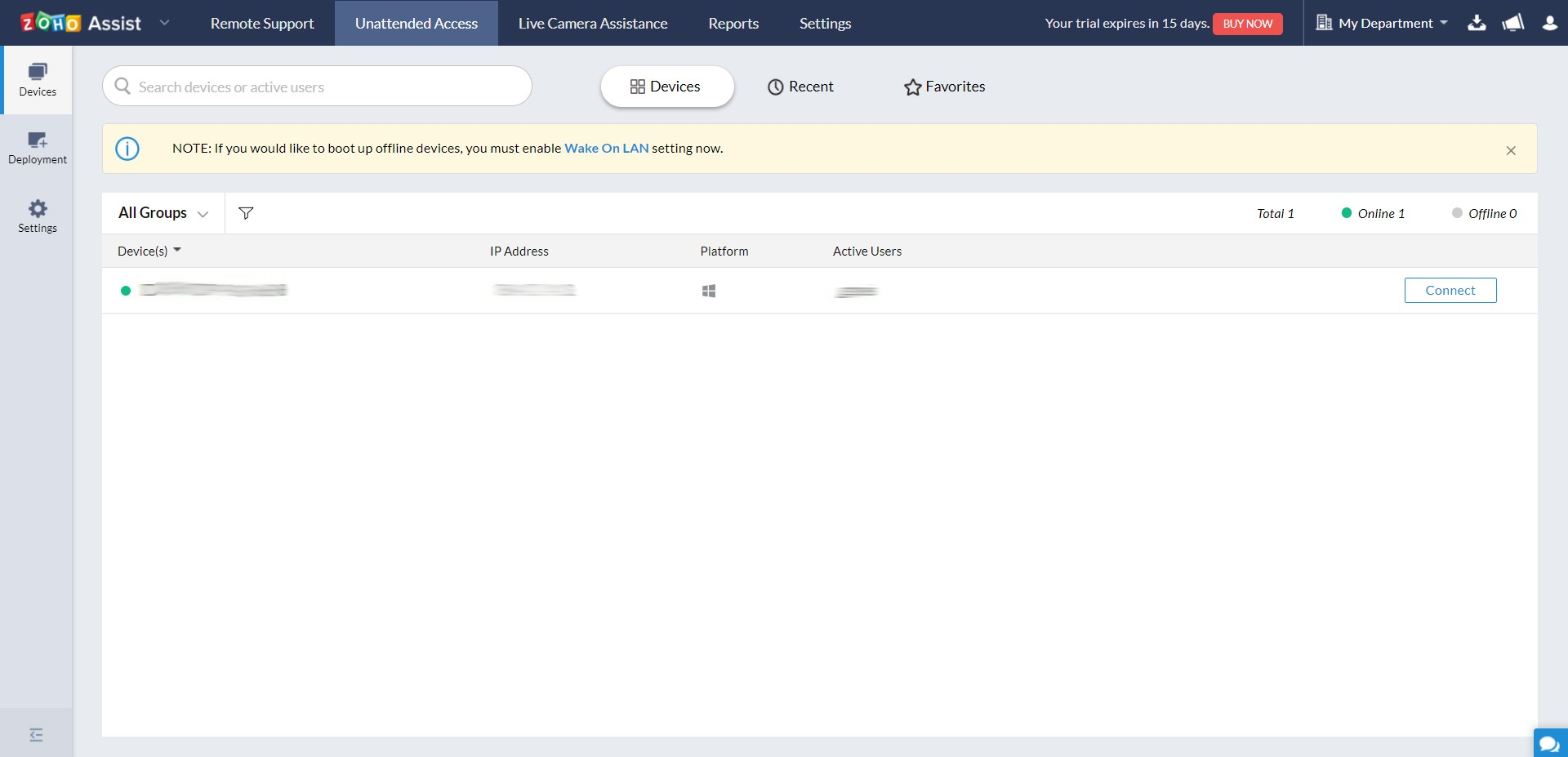
Se estiver ligado e conectado à Internet, você verá seu PC na lista de dispositivos online, com um ponto verde indicando que está disponível para uma conexão de área de trabalho remota. Clique em “Conectar” para iniciar sua sessão remota. Agora você terá controle remoto completo do seu PC Windows a partir do seu Mac.
Com o Wake-on-LAN, você pode ligar remotamente o seu PC a partir do seu Mac, permitindo iniciar uma sessão de área de trabalho remota mesmo se o seu PC estiver desligado. Para começar, certifique-se de que seu PC esteja ligado, conectado à Internet e tenha um status online verde próximo a ele na guia “Dispositivos”.
Navegue até a guia Configurações à esquerda e clique em “Wake-on-LAN”. Marque a caixa de seleção "Ativar Wake-on-LAN" para ativar esse recurso.
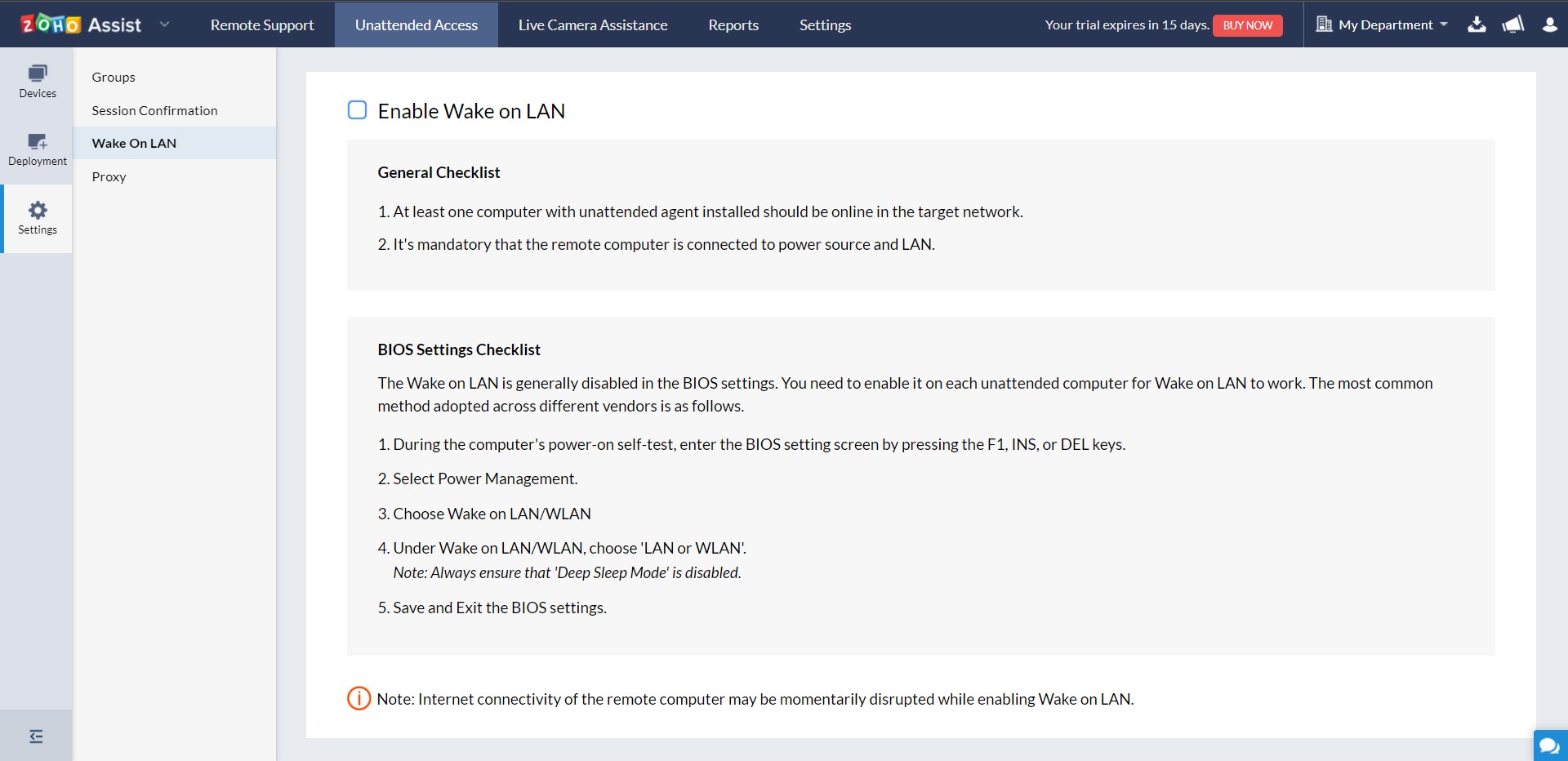
Etapa 4 (opcional): habilitar Wake-on-LAN no BIOS
Alguns PCs têm o Wake-on-LAN desabilitado no BIOS por padrão; nesse caso, eles não funcionarão com o Wake-on-LAN mesmo depois de habilitá-lo no Zoho. Para corrigir isso, navegue até Configurações no seu PC e clique em “Atualização e segurança”. Clique em "Recuperação" e clique no botão "Reiniciar agora" em "Inicialização avançada". Seu PC irá reiniciar e abrir um menu de opções especiais.
Navegue até Solução de problemas > Opções avançadas > Configurações de firmware UEFI. Seu PC será reiniciado novamente e abrirá a tela de configurações do BIOS. Navegue até Gerenciamento de energia > Wake on LAN/WLAN nas configurações do BIOS. Escolha LAN ou WLAN e clique em “Salvar e sair”.
Seu PC será reiniciado novamente e o Wake-on-LAN agora deve estar ativado.
Acesso assistido
Etapa 1: configurar e conectar
O acesso assistido é muito mais rápido de configurar do que o acesso autônomo, mas só funciona enquanto houver alguém usando seu PC ativamente. Para ativá-lo, faça login no Zoho Assist no seu Mac e clique na guia "Suporte remoto".
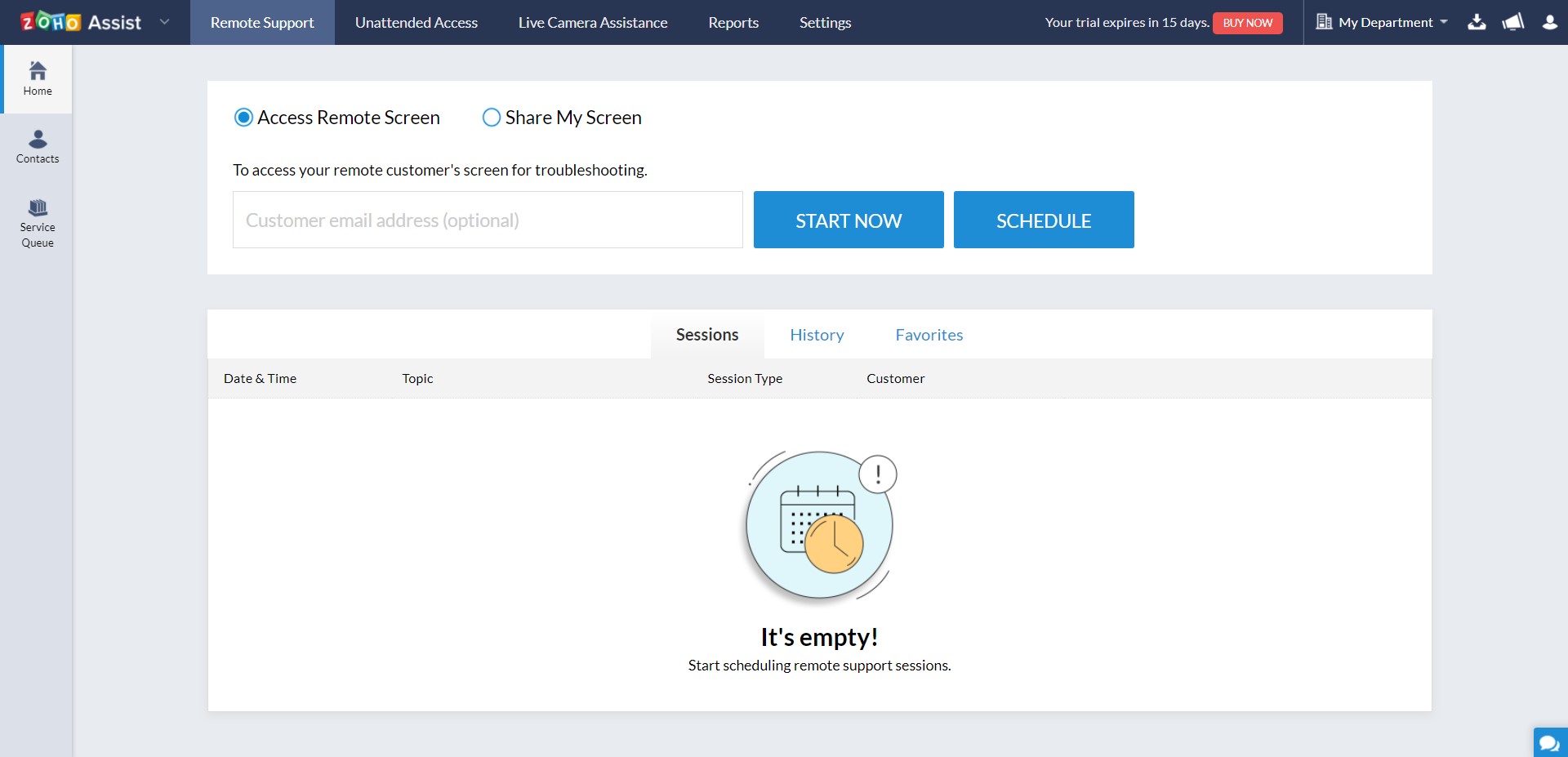
Certifique-se de que o botão de opção “Acessar tela remota” esteja selecionado antes de continuar. Digite o e-mail do usuário do PC no campo de endereço de e-mail do cliente e clique em “Iniciar agora”. O usuário do PC deve receber um e-mail convidando-o a participar de uma sessão de área de trabalho remota.
Depois de clicar em “Join Session”, eles verão outra tela solicitando que baixem um arquivo .exe. Depois de baixar o arquivo e clicar em “Join” mais uma vez, você poderá acessar o PC remotamente a partir do seu Mac.
Área de trabalho remota do Mac para o Windows: Resumo
Agora você conhece dois métodos para conectar um Mac a um PC Windows usando uma área de trabalho remota. Embora usemos o Zoho Assist, muitos outros programas de desktop remoto também são compatíveis em várias plataformas, incluindo TeamViewer, RemotePC e Splashtop Business.
Leitura adicional em áreas de trabalho remotas
Para entender melhor o software de desktop remoto em geral, confira nossos explicadores que abrangem diferentes protocolos, incluindo XRDP, VNC e RDP; bem como nossas discussões descrevendo o que é o TeamViewer, o que é o AnyDesk e o que é a Área de Trabalho Remota do Chrome.
Também abordamos como usar o Microsoft Remote Desktop Connection e como configurar o Chrome Remote Desktop; para aqueles com uma máquina Linux, cobrimos a melhor área de trabalho remota para Linux e também como fazer a área de trabalho remota no Ubuntu.
Certifique-se de ler sobre como as tecnologias de acesso remoto também estão reduzindo a carga da equipe de TI.
